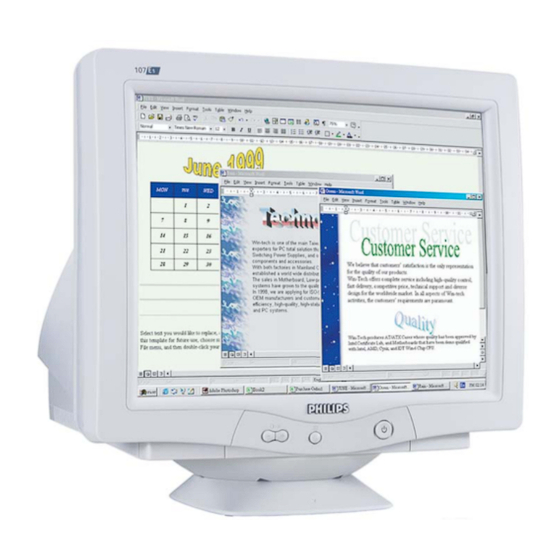
Publicité
Liens rapides
Publicité

Sommaire des Matières pour Philips 107E
- Page 1 11:16:46 AM...
- Page 2 Lors de l'emplacement du moniteur, s'assurer que la fiche secteur et la prise de sortie soient facilement accessibles. Faites appel à un technicien de maintenance si, bien que vous suiviez les instructions du présent manuel, le moniteur ne fonctionne pas normalement. RETOUR EN DÉBUT DE PAGE file:///D|/EDFU/crt_17_5/edoc/FRENCH/107E/SAFETY/SAFETY.HTM (1 of 2)7/16/2004 11:17:16 AM...
- Page 3 Informations Concernant la Sécurité et le Dépannage file:///D|/EDFU/crt_17_5/edoc/FRENCH/107E/SAFETY/SAFETY.HTM (2 of 2)7/16/2004 11:17:16 AM...
- Page 4 Autres documents utiles •Conventions typographiques Aperçu du mode d'emploi Ce mode d'emploi électronique accompagne le moniteur couleur Philips. Il décrit les fonctions du moniteur, son installation et son utilisation et présente également d'autres informations diverses. La version électronique est égale en tous points à la version imprimée.
- Page 5 Aperçu du Mode D´Emploi Électronique documentation suivante : Guide de démarrage rapide du moniteur couleur Philips qui résume les étapes permettant l'installation du moniteur (inclus avec l'appareil). RETOUR EN DÉBUT DE PAGE Conventions typographiques Les paragraphes suivants traitent des conventions typographiques utilisées dans le document.
- Page 6 RETOUR EN DÉBUT DE PAGE ©2003 Koninklijke Philips Electronics N.V. Tous droits réservés. Toute reproduction, copie, utilisation, modification, location, représentation publique, transmission et/ou diffusion totale ou partielle est interdite sans le consentement écrit de Philips Electronics N. file:///D|/EDFU/crt_17_5/edoc/FRENCH/107E/ABOUT/ABOUT.HTM (3 of 3)7/16/2004 11:17:16 AM...
- Page 7 419 mm / 16,5 po seulement Base multimédia et option concentrateur USB sRGB pour un rendu fidèle des couleurs Certifié FCC, CE (Dans certains pays seulement), ISO9241, ISO14001. RETOUR EN DÉBUT DE PAGE Caractéristiques techniques* file:///D|/EDFU/crt_17_5/edoc/FRENCH/107E/PRODUCT/PRODUCT.HTM (1 of 6)7/16/2004 11:17:17 AM...
- Page 8 Positive et négative TEMPÉRATURE DE COULEUR BLANCHE Coordonnées de chrominance CEI : • à 9300 K x = 0.283 / y = 0.297 • à 6500 K x = 0.313 / y = 0.329 file:///D|/EDFU/crt_17_5/edoc/FRENCH/107E/PRODUCT/PRODUCT.HTM (2 of 6)7/16/2004 11:17:17 AM...
- Page 9 Utilisant un espace des couleurs standard unifié, sRGB contribuera à reproduire correctement sur votre moniteur Philips autorisé sRGB les images prises par un appareil compatible sRGB. De cette façon, les couleurs sont calibrées et vous pouvez vous fier à l’exactitude des couleurs présentées sur votre écran.
- Page 10 • Humidité relative 5 % à 95 % ° * Résolution 1280 x 1024, taille standard, contraste max., luminosité 50 %, 9300 , mire blanche complète. * Informations sujettes à modifications sans avis préalable. file:///D|/EDFU/crt_17_5/edoc/FRENCH/107E/PRODUCT/PRODUCT.HTM (4 of 6)7/16/2004 11:17:17 AM...
- Page 11 Ligne données série connectée à broche 10 (SDA) Masse Synchr. hor. / H+V Synchr. vert. (VCLK Masse vidéo rouge pour DDC) Ligne horloge données Masse vidéo vert (SCL) Masse vidéo bleu RETOUR EN DÉBUT DE PAGE file:///D|/EDFU/crt_17_5/edoc/FRENCH/107E/PRODUCT/PRODUCT.HTM (5 of 6)7/16/2004 11:17:17 AM...
- Page 12 107E Informations sur les produits Illustrations Suivez les liens pour accéder aux divers angles de vue du moniteur et de ses composants. Vue de face Vue arrière RETOUR EN DÉBUT DE PAGE file:///D|/EDFU/crt_17_5/edoc/FRENCH/107E/PRODUCT/PRODUCT.HTM (6 of 6)7/16/2004 11:17:17 AM...
- Page 13 Installation du Moniteur Installation du Moniteur Vue de face • Vue arrière • Base multimédia 6G3B11 (option) Vue de face La touche d’alimentation met votre moniteur sous tension. La pression sur la touche OK vous conduira aux commandes sur écran (OSD) Touche de contraste.
- Page 14 Installation du Moniteur Touche de luminosité. Lorsque la touche "+" est enfoncée, les commandes de réglage de LUMINOSITÉ seront visibles. Les touches "-" et "+" servent à ajuster les commandes à l’écran (OSD) de votre moniteur. Touche LightFrame™, Lorsque la touche est enfoncée, la fonction de luminosité...
- Page 15 Installation du Moniteur 1. Entrée alimentation - Branchement du câble d'alimentation. 2. Entrée vidéo - Câble déjà relié au moniteur. Branchez l'autre extrémité du câble sur le PC. RETOUR EN DÉBUT DE PAGE file:///D|/EDFU/crt_17_5/edoc/FRENCH/INSTALL_6/INSTALL.HTM (3 of 3)7/16/2004 11:17:18 AM...
- Page 16 Description de l'affichage sur écran En quoi consiste-t-il ? C'est une fonction disponible sur tous les moniteurs Philips qui permet àl’utilisateur final de régler la performance de l'écran directement à l’aide d’une fenêtre d'instructions affichée à l'écran. L'interface utilisateur offre convivialité et facilité d'emploi en tout ce qui concerne l'utilisation du moniteur.
- Page 17 Affichage sur Écran RETOUR EN DÉBUT DE PAGE Plan de l’affichage sur écran Une vue d'ensemble de la structure de l'affichage sur écran (OSD) est présentée ci-dessous. Vous pouvez l'utiliser comme référence quand vous le voulez par la suite pour vous aider à trouver les différents réglages.
- Page 18 Affichage sur Écran RETOUR EN DÉBUT DE PAGE file:///D|/EDFU/crt_17_5/edoc/FRENCH/OSD_2/OSDDESC.HTM (3 of 4)7/16/2004 11:17:19 AM...
- Page 19 Affichage sur Écran file:///D|/EDFU/crt_17_5/edoc/FRENCH/OSD_2/OSDDESC.HTM (4 of 4)7/16/2004 11:17:19 AM...
- Page 20 Assistance À la Clientèle et Garantie Assistance À la Clientèle et Garantie VEUILLEZ BIEN SÉLECTIONNER VOTRE PAYS / RÉGION POUR LIRE LA GARANTIE COUVERTE : EUROPE DE L'OUEST : Autriche • Belgique • Chypre • Danemark • France • Allemagne • Grèce •...
- Page 21 Grâce à cette solution innovatrice de la part de Philips, votre concentrateur USB se trouve toujours à portée de la main et vous permet d’effectuer en toute commodité les branchements et débranchements des périphériques USB.
- Page 22 Quels sont les modèles compatibles avec les ordinateurs Mac ? Tous les moniteurs Philips énumérés sont compatibles avec les ordinateurs Mac. MAIS vous devrez peut- être vous procurer un adaptateur afin de connecter le moniteur à votre système Mac. Consultez votre revendeur pour des informations détaillées.
- Page 23 Cliquez sur « Poste de travail » et sélectionnez « Panneau de configuration » suivi de « Commande moniteur ». Sélectionnez «Tous réglages par défaut » et choisissez votre modèle de moniteur Philips à partir de la liste par défaut du pilote. La fonction « Plug and Play » activera automatiquement la case EPA à...
- Page 24 16. Qu’est-ce que le logiciel LightFrame LightFrame est une percée technologique de Philips qui offre une solution unique et révolutionnaire en accentuant la luminosité et la netteté du moniteur. Avec LightFrame , l’utilisateur bénéficie d’une qualité...
- Page 25 Seul un pilote Philips peut déterminer si votre moniteur est doté du logiciel LightFrame ; un pilote Windows générique n’est pas en mesure de le faire. Installez le pilote Philips spécial, fourni avec le moniteur. Si le message d’avertissement continue de clignoter après que vous avez installé le pilote Philips, ignorez le message.
- Page 26 Comment Philips a-t-il fait pour obtenir des moniteurs à tubes courts ? Philips a pu obtenir cette avancée d’une part en produisant des tubes de faible profondeur et d’autre part au moyen d’un processus de conception ciblé, visant à supprimer tout millimètre excédentaire au niveau de l’espace occupé...
- Page 27 Seule la hauteur du moniteur est augmentée de 3 cm. Où puis-je acheter une base multimédia à incorporer à mon moniteur Philips ? Veuillez prendre contact avec votre revendeur pour des informations détaillées.
- Page 28 L’autoétalonnage est effectué lorsque le moniteur reçoit un signal indiquant une commutation imminente en mode sommeil/veille. Quels sont les modèles de moniteurs Philips équipés de la fonction autoétalonnage ? La fonction d’autoétalonnage est actuellement présente sur les nouveaux modèles 201P, 201B et 109P.
- Page 29 Modifiez la taille horizontale et verticale afin d’optimaliser la diminution de l’effet de moiré. Qu’est-ce que CustoMax ? CustoMax est un logiciel propre à Philips permettant à l’utilisateur de contrôler des paramètres (tels que la taille, la couleur, la géométrie) au lieu d’utiliser les touches situées en façade du moniteur. Pour installer et exécuter le logiciel CustoMax, vous devez disposer d’un système compatible USB, ainsi que d’une...
- Page 30 à nouveau activée. Il s’agit d’une conception voulue, devenue norme industrielle, qui n’est pas uniquement propre aux moniteurs Philips. Toutefois, tous les modèles de la gamme Philips ne sont pas forcément dotés de cette fonction de démagnétisation manuelle. Certains modèles proposent une fonction de démagnétisation automatique, activée dès que le moniteur est mis sous tension.
- Page 31 J’ai remarqué la présence de deux fines lignes horizontales sur l’écran de mon moniteur Philips. Est-ce normal ? Ce phénomène peut se produire avec les moniteurs Philips 107P, 109P et 201P et est normal. Votre moniteur utilise la technologie « Aperture Grille » qui consiste en de fins fils verticaux destinés à aligner les faisceaux d’électrons sur les luminophores de l’écran.
- Page 32 Pourquoi l’image disparaît-elle si j’appuie rapidement sur la touche de mise sous/hors tension ? Il s’agit d’une fonction unique de Philips, prévue pour préserver la durée de vie de votre moniteur. Veuillez attendre 5 secondes entre la mise hors tension et puis à nouveau sous tension du moniteur : l’image sera alors rétablie.
- Page 33 200 MHz. Autoscan Fonction des moniteurs Philips Brilliance, basée sur microprocesseur, capable de détecter automatiquement les fréquences horizontales et verticales des signaux d'entrée avec ceux de la carte vidéo. Un moniteur doté de la fonction Autoscan peut donc fonctionner avec une vaste gamme de cartes vidéo.
- Page 34 Glossaire RETOUR EN DÉBUT DE PAGE Champs électriques et magnétiques basse fréquence Champs alternatifs générés par le collier de déviation et faisant l'objet d'une attention croissante particulièrement de la part des pouvoirs publics, du monde des affaires et de la presse. Bien qu'aucune preuve scientifique n'ait été...
- Page 35 Fonction très perfectionnée grâce à laquelle l'utilisateur peut commuter à tout moment sur n'importe quel mode sans devoir réajuster l'image. Cette fonction est proposée avec la plupart des moniteurs Philips. Correction d'angle Voir Distorsion géométrique Correction de l'erreur de convergence Méthode permettant de corriger l'erreur de convergence afin que les trois faisceaux atteignent...
- Page 36 Glossaire CustoMax Logiciel de commande de moniteur, propre à Philips, permettant aux utilisateurs de régler les paramètres (comme la taille, la couleur ou la géométrie) à l'aide d'un logiciel tournant sous Windows. CustoMax est compatible avec les cartes VGA existantes. Se reporter à CrystalClear et baie USB.
- Page 37 Glossaire Procédure de démagnétisation du masque perforé et des composants métalliques associés d'un tube-image lors de la mise sous tension dans le but de réduire au minimum la distorsion de l'image. Ce processus est généralement assuré par une bobine spéciale de démagnétisation par laquelle passe un courant d'évanouissement alternatif permettant de générer un champ magnétique alternatif qui s'affaiblit progressivement pour démagnétiser le tube.
- Page 38 Glossaire RETOUR EN DÉBUT DE PAGE Effet de moiré Effet de vague résultant de l'interférence entre deux trames de lignes superposées. Dans un moniteur, ce phénomène se produit à la suite de l'interférence entre la trame du masque perforé et l'information vidéo (moiré vidéo) et entre le masque perforé et la trame de lignes horizontales (moiré...
- Page 39 Glossaire balayage peuvent parfois présenter le phénomène de moiré avec certains modes vidéo. Entrelacé/Non entrelacé Entrelacé Méthode d'inscription d'une image à l'écran en commençant par écrire les lignes paires et en poursuivant par les lignes impaires. L'image complète est ainsi composée de deux demi-images entrelacées (ou champs).
- Page 40 Glossaire par les lettres A, B et C (voir figure ). Phénomène également connu sous le nom de mauvaise convergence. Points pour lesquels l'erreur de convergence est spécifiée. RETOUR EN DÉBUT DE PAGE Fichier INF Fichier INF (= d'informations) Ces fichiers stockent les informations sous un format spécifique. Les fonctions d'organisation permettent de retrouver les informations dans le fichier INF lors de l'exécution d'opérations d'installation.
- Page 41 Glossaire des câbles. Fonction de rotation Cette fonction permet de stabiliser à l'horizontale la rotation de l'image. Du fait du champ magnétique de la terre, l'image sera inclinée si l'écran est orienté dans une autre direction. Fonction de zoom Possibilité d'élargir ou de rétrécir simultanément les tailles horizontale et verticale. Cette fonction facilite les réglages de taille.
- Page 42 Glossaire Fréquence de ligne Voir Fréquence de balayage horizontale Fréquence de points Fréquence maximale, exprimée en MHz. Il s'agit de la mesure du débit auquel les données sont transférées entre la carte vidéo et le circuit de traitement . Également connue sous le nom de fréquence de points vidéo. Fréquence de points vidéo Voir Fréquence de points Fréquence de pixels...
- Page 43 Glossaire Hertz Unité de fréquence, du nom du physicien Heinrich Hertz (1857-1894). 1 hertz (Hz) est égal à 1 cycle par seconde. RETOUR EN DÉBUT DE PAGE Impulsions de synchronisation verticale Train de signaux carrés définissant le début d'une nouvelle image. RETOUR EN DÉBUT DE PAGE Linéarité...
- Page 44 Glossaire RETOUR EN DÉBUT DE PAGE Marquage CE Le marquage CE est apposé sur les produits satisfaisant aux directives CEM (compatibilité électromagnétique) et DBT (Directive basse tension), conformément aux règlements relatifs à la sécurité de l'Union européenne et aux exigences en matière d'interférence électromagnétique et de susceptibilité...
- Page 45 Glossaire Non entrelacé Voir Entrelacé/Non entrelacé Normes en matière de rayonnement électromagnétique Normes internationales définies afin de limiter les émissions électromagnétiques provenant des moniteurs. Deux normes importantes sont actuellement en vigueur, découlant toutes les deux de règlements stipulés par les autorités suédoises. MPR-II Norme proposée à...
- Page 46 Glossaire RETOUR EN DÉBUT DE PAGE OSD (On Screen Display) Fonction permettant à l'utilisateur d'ajuster directement les réglages et les paramètres du moniteur par le biais d'une fenêtre d'instructions à l'écran. Voir CustoMax dans la partie CrystalClear. Overscan Procédure selon laquelle les zones ne contenant pas d'informations vidéo utiles sont balayées en dehors de la zone d'écran visible afin de permettre une utilisation maximale de l'écran pour l'affichage d'informations vidéo actives.
- Page 47 Glossaire Pas de masque horizontal Voir Pas de masque Pas de masque vertical Voir Pas de masque Phosphore (ou luminophore) Nom générique donné à la catégorie de substances produisant de la luminescence. Pour produire une image à l'écran, les phosphores sont déposés sur la surface interne de l'écran du tube cathodique et sont excités par le faisceau d'électrons afin de produire une lumière.
- Page 48 Glossaire Pixel Abréviation de "picture element". La plus petite surface d'une image affichée à l'écran. Plus la taille du pixel est petite, meilleure sera la résolution du moniteur. La taille du pixel est déterminée par la taille du point lumineux à l'écran et pas nécessairement par le pas de masque des phosphores (la taille de la triade).
- Page 49 Glossaire Revêtement anti-statique Du fait du bombardement des faisceaux d'électrons, l'écran du moniteur se charge électriquement lorsqu'il est utilisé. Les surfaces d'écran chargées électriquement peuvent attirer des particules de poussière. Un revêtement antistatique est une couche conductrice appliquée sur l'écran (ou sur la dalle de verre) qui dévie la charge et évite la formation de poussières sur l'écran.
- Page 50 Glossaire Le revêtement ARAS permet de réduire l'intensité de la lumière réfléchie qui passe de 4,5 % environ de lumière incidente (pouvoir de réflexion des écrans non traités) à moins de 0,5 %. Le revêtement ARAS présente également un avantage considérable sur les autres traitements d'écran : il ne diffuse ni ne disperse la lumière réfléchie, de sorte que le contraste et la netteté...
- Page 51 Glossaire maux de tête, à une vue trouble, au stress, etc. Le problème peut toutefois être résolu en augmentant la fréquence de rafraîchissement (nombre d'images/seconde) du moniteur afin qu'elle atteigne une valeur supérieure à 70 Hz environ. La sensibilité au scintillement semble diminuer avec l'âge.
- Page 52 Expression permettant de décrire la couleur d'une source rayonnante en termes de température (exprimée en kelvins) d'un corps noir émettant un rayonnement de même fréquence dominante que la source. La plupart des moniteurs Philips permettent de régler la température de couleur sur n'importe quelle valeur souhaitée. Trame Zone à...
- Page 53 Glossaire RETOUR EN DÉBUT DE PAGE USB ou Universal Serial Bus Prise intelligente pour périphériques reliés au PC. L'USB détermine automatiquement les ressources (comme le logiciel pilote et la largeur de bande du bus) requises par les périphériques. L'USB trouve les ressources nécessaires sans besoin de l'intervention de l'utilisateur. L'USB supprime la "peur du boîtier"...
- Page 54 Glossaire and-Play (branchez et ça marche) ! Répartiteur Dispositif autorisant des branchements supplémentaires au bus USB. Le répartiteur (représenté à la figure ci-après) est un élément clef dans l'architecture "prêt à l'emploi" de l'USB. Il sert à simplifier la connectivité USB du point de vue de l'utilisateur tout en offrant solidité...
- Page 55 Glossaire Aval Sens du flux des données partant de l'ordinateur hôte ou quittant ce dernier. Sur le répartiteur, le port aval est celui qui est électriquement le plus éloigné de l'ordinateur hôte et générant un flux de données en aval depuis le répartiteur. Les ports aval reçoivent les flux de donnés en amont. Amont Sens du flux des données en direction de l'ordinateur hôte.
- Page 56 Glossaire Video Electronic Standards Association, consortium de fabricants constitué pour mettre au point et appliquer des normes destinées à l'industrie pour les cartes vidéo et les moniteurs. VESA a contribué à l'introduction des standards graphiques vidéo Super VGA et Extended VGA (voir Adaptateurs vidéo graphiques) avec une fréquence de rafraîchissement de 70 Hz, ce qui réduit le scintillement et contribue à...
- Page 57 "text" ou "source", optez pour "source"). Instructions d'impression : Pour imprimer le manuel : 1. Ouvrez le fichier du mode d'emploi, suivez les instructions données par l'imprimante et imprimez les pages nécessaires. 107B.pdf 107C.pdf 107E.pdf 107P.pdf file:///D|/EDFU/crt_17_5/edoc/FRENCH/DOWNLOAD/DOWNLOAD.HTM (1 of 2)7/16/2004 11:17:24 AM...
- Page 58 Téléchargement et Impression 107T.pdf 107X.pdf file:///D|/EDFU/crt_17_5/edoc/FRENCH/DOWNLOAD/DOWNLOAD.HTM (2 of 2)7/16/2004 11:17:24 AM...
- Page 59 Pas d'image Vérifiez que le câble du moniteur est correctement relié à l'ordinateur. (DEL d'alimentation Assurez-vous que les broches du câble du moniteur ne verte) sont pas tordues. Assurez-vous que le bouton d'alimentation est enfoncé. file:///D|/EDFU/crt_17_5/edoc/FRENCH/107E/SAFETY/saf_troub.htm (1 of 3)7/16/2004 11:20:11 AM...
- Page 60 Supprimez le câble d'extension vidéo et/ou le boîtier de commutation vidéo. L'image est Orientez le moniteur vers l'Est afin d'obtenir la meilleure dédoublée. qualité d'image possible. Vérifiez que le moiré est désactivé. L'image n'est pas Réglez l'entrée de synchronisation. nette. file:///D|/EDFU/crt_17_5/edoc/FRENCH/107E/SAFETY/saf_troub.htm (2 of 3)7/16/2004 11:20:11 AM...
- Page 61 Pour une assistance supplémentaire, consultez la liste des Centres D'Information À la Clientèle afin de prendre contact avec votre distributeur Philips local. RETOUR EN DÉBUT DE PAGE file:///D|/EDFU/crt_17_5/edoc/FRENCH/107E/SAFETY/saf_troub.htm (3 of 3)7/16/2004 11:20:11 AM...
- Page 62 Since it is not so far possible to satisfactorily recycle the majority of electronics equipment, most of these potentially damaging substances sooner or later enter nature. file:///D|/EDFU/crt_17_5/edoc/FRENCH/107E/SAFETY/regs/regulat.htm (1 of 17)7/16/2004 11:20:14 AM...
- Page 63 TCO Development SE-114 94 Stockholm, Sweden Fax: +46 8 782 92 07 Email (Internet): development@tco.se Current information regarding TCO' 99 approved and labeled products may also be obtained via the Internet, using the address: http://www.tco-info.com/ file:///D|/EDFU/crt_17_5/edoc/FRENCH/107E/SAFETY/regs/regulat.htm (2 of 17)7/16/2004 11:20:14 AM...
- Page 64 It also demands that mercury is not present in any of the electrical or electronics components associated with the labeled unit. CFCs (freons) The relevant TCO' 99 requirement states that neither CFCs nor HCFCs may be used during the file:///D|/EDFU/crt_17_5/edoc/FRENCH/107E/SAFETY/regs/regulat.htm (3 of 17)7/16/2004 11:20:14 AM...
- Page 65 This makes for a high performance product, designed with the user in focus that also minimizes the impact on our natural environment. Some of the features of the TCO'03 Display requirements. Ergonomics file:///D|/EDFU/crt_17_5/edoc/FRENCH/107E/SAFETY/regs/regulat.htm (4 of 17)7/16/2004 11:20:14 AM...
- Page 66 Our labelling system started with displays in 1992 and is now requested by users and IT-manufacturers all over the world. For more information, please visit www.tcodevelopment.com RETURN TO TOP OF THE PAGE file:///D|/EDFU/crt_17_5/edoc/FRENCH/107E/SAFETY/regs/regulat.htm (5 of 17)7/16/2004 11:20:14 AM...
- Page 67 Philips establishes technically and economically viable objectives to optimize the environmental performance of the organization's product, service and activities. From the planning, design and production stages, Philips emphasizes the important of making products that can easily be recycled. At Philips, end-of-life management primarily entails participation in national take-back initiatives and recycling programs whenever possible, preferably in cooperation with competitors.
- Page 68 Regulatory Information RETURN TO TOP OF THE PAGE CE Declaration of Conformity Philips Consumer Electronics declare under our responsibility that the product is in conformity with the following standards - EN60950:2000 (Safety requirement of Information Technology Equipment) - EN55022:1998 (Radio Disturbance requirement of Information Technology Equipment)
- Page 69 Reorient or relocate the receiving antenna. Increase the separation between the equipment and receiver. file:///D|/EDFU/crt_17_5/edoc/FRENCH/107E/SAFETY/regs/regulat.htm (8 of 17)7/16/2004 11:20:14 AM...
- Page 70 Réorienter ou déplacer l'antenne de réception. Augmenter la distance entre l'équipement et le récepteur. Brancher l'équipement sur un autre circuit que celui utilisé par le récepteur. Demander l'aide du marchand ou d'un technicien chevronné en radio/télévision. file:///D|/EDFU/crt_17_5/edoc/FRENCH/107E/SAFETY/regs/regulat.htm (9 of 17)7/16/2004 11:20:14 AM...
- Page 71 (VCCI) for Information technology equipment. If this equipment is used near a radio or television receiver in a domestic environment, it may cause radio Interference. Install and use the equipment according to the instruction manual. file:///D|/EDFU/crt_17_5/edoc/FRENCH/107E/SAFETY/regs/regulat.htm (10 of 17)7/16/2004 11:20:14 AM...
- Page 72 MIC Notice (South Korea Only) Class B Device Please note that this device has been approved for non-business purposes and may be used in any environment, including residential areas. RETURN TO TOP OF THE PAGE file:///D|/EDFU/crt_17_5/edoc/FRENCH/107E/SAFETY/regs/regulat.htm (11 of 17)7/16/2004 11:20:14 AM...
- Page 73 A protection mark "B" confirms that the equipment is in compliance with the protection usage requirements of standards PN-93/T-42107 and PN-89/E-06251. RETURN TO TOP OF THE PAGE file:///D|/EDFU/crt_17_5/edoc/FRENCH/107E/SAFETY/regs/regulat.htm (12 of 17)7/16/2004 11:20:14 AM...
- Page 74 SIJOITA LAITE SITEN, ETTÄ VERKKOJOHTO VOIDAAN TARVITTAESSA HELPOSTI IRROTTAA PISTORASIASTA. Plassering/Ventilasjon ADVARSEL: NÅR DETTE UTSTYRET PLASSERES, MÅ DU PASSE PÅ AT KONTAKTENE FOR STØMTILFØRSEL ER LETTE Å NÅ. RETURN TO TOP OF THE PAGE file:///D|/EDFU/crt_17_5/edoc/FRENCH/107E/SAFETY/regs/regulat.htm (13 of 17)7/16/2004 11:20:14 AM...
- Page 75 Untergrund zu verwenden (schlechte Lesbarkeit und erhöhte Augenbelastung bei zu geringem Zeichenkontrast wären die Folge). Der arbeitsplatzbezogene Schalldruckpegel nach DIN 45 635 beträgt 70dB (A) oder weniger. ACHTUNG: BEIM AUFSTELLEN DIESES GERÄTES DARAUF ACHTEN, DAß NETZSTECKER UND NETZKABELANSCHLUß LEICHT ZUGÄNGLICH SIND. file:///D|/EDFU/crt_17_5/edoc/FRENCH/107E/SAFETY/regs/regulat.htm (14 of 17)7/16/2004 11:20:14 AM...
- Page 76 13A plug. To change a fuse in this type of plug proceed as follows: 1. Remove fuse cover and fuse. 2. Fit new fuse which should be a BS 1362 5A,A. S.T.A. or BSI approved type. 3. Refit the fuse cover. file:///D|/EDFU/crt_17_5/edoc/FRENCH/107E/SAFETY/regs/regulat.htm (15 of 17)7/16/2004 11:20:14 AM...
- Page 77 "N" or coloured BLACK. 3. The BROWN wire must be connected to the terminal which marked with the letter "L" or coloured RED. Before replacing the plug cover, make certain file:///D|/EDFU/crt_17_5/edoc/FRENCH/107E/SAFETY/regs/regulat.htm (16 of 17)7/16/2004 11:20:14 AM...
- Page 78 Regulatory Information that the cord grip is clamped over the sheath of the lead - not simply over the three wires. RETURN TO TOP OF THE PAGE file:///D|/EDFU/crt_17_5/edoc/FRENCH/107E/SAFETY/regs/regulat.htm (17 of 17)7/16/2004 11:20:14 AM...
- Page 79 230V ) ou de 10A, 125V (pour les appareils réglés sur 115V). Ce jeu doit satisfaire aux homologations requises en matière de sécurité pour le pays dans lequel l'appareil est installé. RETOUR AU HAUT DE LA PAGE file:///D|/EDFU/crt_17_5/edoc/FRENCH/107E/SAFETY/saf_other.htm7/16/2004 11:20:14 AM...
- Page 80 Base multimédia 6G3B11 (option) Base multimédia 6G3B11 (option) Vue de face • Vue arrière • Spécifications techniques • Description des commandes • Installation du socle multimédia • Installation de l'adaptateur d'alimentation Spécifications techniques* • Puissance de sortie 2 x 1,5W val. eff. / 36W PMPO •...
- Page 81 Base multimédia 6G3B11 (option) Bouton d'alimentation/ Bouton du volume Si l'image présente des ondulations pendant la lecture audio, diminuez le volume. Tourner dans le sens des aiguilles d'une montre pour mettre l'appareil sous tension. Tourner encore davantage pour augmenter le volume. Prise pour casque Pour branchement du casque.
- Page 82 Base multimédia 6G3B11 (option) Installation du socle multimédia 1. INSTALLATION Faites glisser le socle et alignez-le sur les orifices prévus sur le côté. Encliquetez ensuite le crochet arrière dans l'orifice correspondant, situé sur la base du moniteur. 2. RETRAIT Retirez, en le soulevant, le crochet arrière de l'orifice situé...
- Page 83 Base multimédia 6G3B11 (option) A. Connecteur en T B. Connecteur mural Moniteur Connecteur en T Base multimédia Cordon d'alimentation du PC Entrée CC Transformateur Prise alimentation Remarque : Veuillez éloigner autant que possible le transformateur tdu moniteur (au moins 50 cm) afin d'éviter la formation d'images instables à l'écran. file:///D|/EDFU/crt_17_5/edoc/FRENCH/INSTALL_6/mm_pede/mm_inst.htm (4 of 5)7/16/2004 11:20:34 AM...
- Page 84 Base multimédia 6G3B11 (option) RETOUR EN DÉBUT DE PAGE file:///D|/EDFU/crt_17_5/edoc/FRENCH/INSTALL_6/mm_pede/mm_inst.htm (5 of 5)7/16/2004 11:20:34 AM...
- Page 85 Réglages de L´Affichage sur Écran Réglages de L´Affichage sur Écran Description de l'affichage sur écran • Plan de l’affichage sur écran Réglases de L´Affichage sur Écran : Luminosité (HotKey) • Contraste (HotKey) • Langue • Zoom • Adjuster Horizontalement • Adjuster Verticalement •...
- Page 86 Réglages de L´Affichage sur Écran CONTRASTE Pour régler le contraste de votre écran, suivez les étapes ci-dessous. Le contraste est la différence entre les zones claires et sombres de votre écran. Un contraste de 100 % est recommandé. 1) Appuyez sur le bouton sur le moniteur.
- Page 87 Réglages de L´Affichage sur Écran CONTROLS) apparaît et LANGUE (LANGUAGE) doit être mis en surbrillance. 2) Appuyez à nouveau sur le bouton La fenêtre LANGUE (LANGUAGE) apparaît. 3) Appuyez sur le bouton ou sur le bouton jusqu'à ce que la langue désirée soit mise en surbrillance.
- Page 88 Réglages de L´Affichage sur Écran RETOUR EN DÉBUT DE PAGE ZOOM La commande de zoom permet d’augmenter ou de diminuer la taille des images à l’écran. Pour régler le zoom, procédez comme indiqué ci-après. Le réglage recommandé est 1) Appuyez sur le bouton sur le moniteur.
- Page 89 Réglages de L´Affichage sur Écran 4) Appuyez sur la touche fléchée vers la ou vers la bouton pour régler le zoom. 5) Appuyez sur le bouton pour confirmer votre sélection et revenir à la fenêtre MAIN CONTROLS (COMMANDES PRINCIPALES). CLOSE MAIN CONTROLS (FERMER COMMANDES PRINCIPALES) est en surbrillance.
- Page 90 Réglages de L´Affichage sur Écran 3) Appuyez sur le bouton . La fenêtre ADJUST HORIZONTAL (RÉGLAGE HORIZONTAL) s’affiche. L’icône de réglage de position doit être en surbrillance. 4) Appuyez sur la touche fléchée vers la ou vers la bouton pour déplacer l’image vers la gauche ou vers la bouton.
- Page 91 Réglages de L´Affichage sur Écran mettre l’icône de réglage de taille en surbrillance. 6) Pour régler la taille horizontalement, appuyez sur la touche fléchée vers la ou vers la bouton 7) Une fois la taille réglée, appuyez sur le bouton pour revenir à...
- Page 92 Réglages de L´Affichage sur Écran 2) Appuyez sur la touche fléchée vers le jusqu’à ce que l’icône de réglage vertical soit en surbrillance. 3) Appuyez sur le bouton . La fenêtre ADJUST VERTICAL (RÉGLAGE VERTICAL) s’affiche. L’icône de réglage de position doit être en surbrillance. 4) Appuyez sur la touche fléchée vers la ou vers la bouton pour déplacer l’image vers le...
- Page 93 Réglages de L´Affichage sur Écran 5) Une fois la position réglée, appuyez sur le bouton pour revenir à la fenêtre MAIN CONTROLS (COMMANDES PRINCIPALES) ou appuyez sur la touche fléchée vers le pour mettre l’icône de réglage de taille en surbrillance. 6) Pour régler la taille verticalement, appuyez sur la touche fléchée vers la ou vers la bouton 7) Une fois la taille réglée, appuyez sur le bouton...
- Page 94 Réglages de L´Affichage sur Écran du coussin et du coussin symétrique. Remarque : utilisez ces commandes uniquement lorsque l’image n’est pas d’équerre. 1) Appuyez sur le bouton sur le moniteur. La fenêtre MAIN CONTROLS (COMMANDES PRINCIPALES) s’affiche. 2) Appuyez sur la touche fléchée vers le jusqu’à...
- Page 95 Réglages de L´Affichage sur Écran 4) Appuyez sur le bouton . La fenêtre SIDE CURVE (COURBURE LATÉRALE) s’affiche. L’icône de réglage du coussin doit être en surbrillance. 5) Pour régler le coussin, appuyez sur la touche fléchée vers la ou vers la bouton 6) Une fois le coussin réglé, appuyez sur la touche fléchée vers le pour mettre l’icône de coussin symétrique en surbrillance ou appuyez sur le bouton...
- Page 96 Réglages de L´Affichage sur Écran 8) Une fois le coussin symétrique réglé, appuyez sur le bouton pour revenir à la fenêtre ADJUST SHAPE (RÉGLAGE GÉOMÉTRIE). BACK TO MAIN WINDOWS (RETOUR AUX COMMANDES PRINCIPALES) est en surbrillance. 9) Appuyez sur le bouton pour revenir à...
- Page 97 Réglages de L´Affichage sur Écran 3) Appuyez sur le bouton . La fenêtre ADJUST SHAPE (RÉGLAGE GÉOMÉTRIE) s’affiche. L’icône de réglage de courbure latérale doit être en surbrillance. 4) Appuyez sur la touche fléchée vers le La fenêtre SIDE ANGLES (ANGLES) s’affiche. L’icône de réglage du trapèze doit être en surbrillance.
- Page 98 Réglages de L´Affichage sur Écran 8) Pour régler le parallélogramme, appuyez sur la touche fléchée vers la ou vers la bouton 9) Lorsque le parallélogramme est réglé, appuyez sur le bouton pour revenir à la fenêtre ADJUST SHAPE (RÉGLAGE GÉOMÉTRIE). BACK TO MAIN WINDOWS (RETOUR AUX COMMANDES PRINCIPALES) est en surbrillance.
- Page 99 Réglages de L´Affichage sur Écran 3) Appuyez sur le bouton . La fenêtre ADJUST SHAPE (RÉGLAGE GÉOMÉTRIE) s’affiche. L’icône de réglage de la courbure latérale doit être en surbrillance. 4) Appuyez sur la touche fléchée vers le jusqu’à ce que l’icône de réglage de rotation d’image soit en surbrillance.
- Page 100 Réglages de L´Affichage sur Écran 6) To adjust the rotation, press the ou vers la bouton 7) Une fois la rotation réglée, appuyez sur le bouton pour revenir à la fenêtre ADJUST SHAPE (RÉGLAGE GÉOMÉTRIE). BACK TO MAIN CONTROLS (RETOUR AUX COMMANDES PRINCIPALES) doit être en surbrillance.
- Page 101 Réglages de L´Affichage sur Écran LA COULEUR (ADJUST COLOR) soit mis en surbrillance. 3) Appuyez sur le bouton La fenêtre du RÉGLAGE DE LA COULEUR (ADJUST COLOR) apparaitapparaît. 4) Appuyez sur le bouton CURSEUR ORIENTÉ VERS LE ou sur le bouton CURSEUR ORIENTÉ...
- Page 102 Réglages de L´Affichage sur Écran PRÉRÉGLAGE UTILISATEUR (USER PRESET). 5) Une fois que vous avezAprès avoir mis en surbrillance EMPLOI COURANT (GENERAL USE) ou RETOUCHE DE PHOTOS (PHOTO RETOUCH), appuyez sur le bouton pour confirmer votre sélection et revenez à la fenêtre des RÉGLAGES PRINCIPAUX (MAIN CONTROLS). FERMER LES RÉGLAGES PRINCIPAUX (CLOSE MAIN CONTROLS) sera mis en surbrillance.
- Page 103 Réglages de L´Affichage sur Écran CURSEUR ORIENTÉ VERS LA pour régler la couleur bleue. 6d) Lorsque tous les réglages sont terminés, appuyez sur le bouton pour confirmer vos réglages et revenez à la fenêtre des RÉGLAGES PRINCIPAUX (MAIN CONTROLS). FERMER LES RÉGLAGES PRINCIPAUX (CLOSE MAIN CONTROLS) sera mis en surbrillance.
- Page 104 Réglages de L´Affichage sur Écran 3) Appuyez sur le bouton . La fenêtre REMISE À LA CONFIGURATION D'USINE apparaît. 4) Appuyez sur le bouton CURSEUR ORIENTÉ VERS LE ou sur le bouton CURSEUR ORIENTÉ VERS LE pour sélectionner OUI (YES) ou NON (NO). NON (NO) est le choix implicite.
- Page 105 Réglages de L´Affichage sur Écran 3) Appuyez sur la touche . L'écran COMMANDES SUPPLÉMENTAIRES s'affiche. L'option MOIRE apparaît en surbrillance. 4) Appuyez sur la touche pour mettre DÉMAGNÉTISATION en surbrillance. file:///D|/EDFU/crt_17_5/edoc/FRENCH/OSD_2/osd_cont.htm (21 of 25)7/16/2004 11:20:42 AM...
- Page 106 Réglages de L´Affichage sur Écran 5) Pour démagnétiser l'écran, appuyez sur la touche . L'écran sera alors démagnétisé et l'écran COMMANDES PRINCIPALES réapparaît. FERMER COMMANDES PRINCIPALES apparaît en surbrillance. RÉGLAGE DU MOIRÉ (certains modèles seulement) Les COMMANDES SUPPLÉMENTAIRES (EXTRA CONTROLS) comportent trois fonctions, dont celle de RÉGLAGE DU MOIRÉ...
- Page 107 Réglages de L´Affichage sur Écran 4) Appuyez sur le bouton . La fenêtre RÉGLAGE DU MOIRÉ (ADJUST MOIRE) apparaît. HORIZONTAL sera mis en surbrillance. 5) Pour régler le moiré horizontal, appuyez sur le bouton ou sur le bouton 6) Une fois le réglage du moiré horizontal terminé, appuyez sur le bouton afin que VERTICAL soit en surbrillance.
- Page 108 Réglages de L´Affichage sur Écran 7) Pour régler le moiré vertical, appuyez sur le bouton ou sur le bouton 8) Une fois le réglage du moiré vertical terminé, appuyez sur le bouton pour revenir à la fenêtre des RÉGLAGES SUPPLÉMENTAIRES (EXTRA CONTROLS). REVENIR AUX RÉGLAGES PRINCIPAUX (BACK TO MAIN CONTROLS) sera mis en surbrillance.
- Page 109 Réglages de L´Affichage sur Écran RETOUR EN DÉBUT DE PAGE file:///D|/EDFU/crt_17_5/edoc/FRENCH/OSD_2/osd_cont.htm (25 of 25)7/16/2004 11:20:42 AM...
- Page 110 La garantie internationale de Philips s’ajoute aux obligations de garantie nationale, existant envers vous, des revendeurs et de Philips dans le pays de l'achat et n'affecte en rien vos droits prévus par la loi en tant que client.
- Page 111 Si vous avez des questions auxquelles votre revendeur ne peut répondre ou tout autre problème concernant le produit, veuillez contacter le Centre d’information à la clientèle Philips ou consulter le site Web suivant :http://www.philips.com...
- Page 112 Philips pour bénéficier de votre garantie Philips F1rst Choice. Cette garantie de 3 ans vous donne le droit à un échange sur site dans les 16 heures ouvrés après votre appel pendant la première année d«achat.
- Page 113 Oê LE SERVICE EST-IL DISPONIBLE ? Le service de garantie est prévu dans tous les pays oè le produit est officiellement distribué par Philips Consumer Electronics. Dans les pays oè Philips Consumer Electronics ne distribue pas le produit, le service après-vente Philips local essaiera de fournir ce service (bien qu'il puisse y avoir un retard si les pièces détachées et les manuels...
- Page 114 En aucune circonstance Philips ne peut être tenu responsable de dommages quelconques directs, indirects, spéciaux, imprévus ou indirects, de quelque manière qu’ils se soient produits, même si Philips a été avisé de la possibilité de tels dommages.) RAPPEL...
- Page 115 Juste un coup de téléphone Les services Philips d’assistance à la clientèle sont présents partout dans le monde. Pour les Etats-Unis, vous pouvez contacter le service consommateurs du lundi au vendredi de 8 heures à 21 heures (ET) et le samedi de 10 heures à 17 heures en composant l’un des numéros de téléphones indiqués.
- Page 116 Consumer Information Centers Consumer Information Centers Antilles • Argentina • Australia • Bangladesh • Brasil • Canada • Chile • China • Colombia • Czech Republic • Dubai • Egypt • Hong Kong • Hungary • Slovakia• Slovenia • India• Indonesia •...
- Page 117 Türk Philips Ticaret A.S. Yukari Dudullu Org.San.Bolgesi 2.Cadde No:22 34776-Umraniye/Istanbul Tel: (0800)-261 33 02 Latin America ANTILLES Philips Antillana N.V.Kaminda A.J.E. Kusters 4 Zeelandia, P.O. box 3523-3051 Willemstad, Curacao Phone: (09)-4612799 Fax : (09)-4612772 file:///D|/EDFU/crt_17_5/edoc/FRENCH/WARRANTY/Warcic.htm (2 of 12)7/16/2004 11:21:04 AM...
- Page 118 Consumer Information Centers ARGENTINA Vedia 3892 Capital Federal CP:1430 Buenos Aires Phone: (011)-4544 2047 Fax: (011)-4544 2928 BRASIL Philips da Amazonia Ind. Elet.Ltda. Av.Luis Carlos Berrini, 1400-Sao Paulo-SP Phone: 0800-7010-203 CHILE Philips Chilena S.A. Avenida Santa Maria 0760 P.O. box 2687Santiago de Chile...
- Page 119 Consumer Information Centers PARAGUAY Philips del Paraguay S.A. Avenida Artigas 1513 Casilla de Correos 605 Asuncion Phone: (021)-211666 Fax : (021)-213007 PERU Philips Peruana S.A. Customer Desk Comandante Espinar 719 Casilla 1841 Limab18 Phone: (01)-2136200 Fax : (01)-2136276 URUGUAY Ind.Philips del Uruguay S.A.
- Page 120 3 Figtree Drive Homebush Bay NSW 2140 Phone: CIC:1300 363 391, PCE Service:1 300-361 392 Fax:+61 2 9947 0063 NEW ZEALAND Philips New Zealand Ltd. Consumer Help Desk 2 Wagener Place, Mt.Albert P.O. box 1041 Auckland Phone: 0800 477 999 (Toll Free)
- Page 121 Consumer Information Centers CHINA SHANHAI No. 1102 wuding road, jing an district, 200040 Shanghai, P.R. China Phone: 800 820 5128 (Toll Free) Fax:21-65610647 NANJING No. 12-2 dong da ying bei, zhu jiang road, 210018 Nanjing, P.R. China Phone: 800 820 5128 (Toll Free) Fax:21-65610647 HANGZHOU No.
- Page 122 Yi huan road, 410061 Chengdu, P.R. China Phone: 800 820 5128 (Toll Free) Fax:21-65610647 HONG KONG Philips Hong Kong Limited Consumer Information Centre 16/F Hopewell Centre 17 Kennedy Road, WANCHAI Phone: 2619-9663 Fax: 2481 5847 file:///D|/EDFU/crt_17_5/edoc/FRENCH/WARRANTY/Warcic.htm (7 of 12)7/16/2004 11:21:04 AM...
- Page 123 68, Shivaji Marg New Dehli 110 015 Phone: (020)-712 2048 ext 2765 Fax: (020)-712 1558 INDONESIA Philips Group of Companies in Indonesia Consumer Information Centre Jl.Buncit Raya Kav. 99-100 12510 Jakarta Phone: (021)-7940040 7984255 Ext 1612 Fax : (021)-7947511 / 7947539...
- Page 124 46200 Petaling Jaya, Selagor. P.O.box 12163 50768 Kuala Lumpur. Phone: (03)-7950 5501/02 Fax:(03)-7954 8504 PAKISTAN KARACHI Philips Electrical Ind. of Pakistan Consumer Information Centre F-54, S.I.T.E, P.O.Box 7101 75730 KARACHI Phone: (021)-773 1927 Fax:(021)-772 1167 Philips Consumer Service Centre 168-F, Adamjee Road...
- Page 125 Fax:(021)-772 1167 PHILIPPINES Philips Electronics and Lighting Inc. 106 Valero St., Salcedo Village Makati, Metro Manilla. Phone: (02)-888 0572 , Domestic Toll Free:1-800-10-PHILIPS or 1-800-10-744 5477 Fax:(02)-888 0571 SINGAPORE Philips Singapore Private Ltd. Consumer Service Dept. Lorong 1,Toa Payoh., P.O. box 340...
- Page 126 S.V. Div. 195 Main R.D. Martindale., Johannesburg P.O.box 58088 Newville 2114 Phone: (011)-4715000 Fax : (011)-4715020 Middle East DUBAI Philips Middle East B.V. Consumer Information Centre P.O.Box 7785 DUBAI Phone: (04)-3353666 Fax : (04)-3353999 EGYPT Philips Egypt Consumer Information Centre 10, Abdel Rahman El Rafei Mohandessin - Cairo, P.O.Box 242...
- Page 127 Consumer Information Centers file:///D|/EDFU/crt_17_5/edoc/FRENCH/WARRANTY/Warcic.htm (12 of 12)7/16/2004 11:21:04 AM...
- Page 128 IMPORTANT - RETURN WITHIN TEN DAYS Month Year Mail This Card Today To Get The Most From Your Purchase! ❏ No, I do not want to receive personalized offers about Philips products or other information from Philips in the future. 3135 015 07803 rev. 7/02...
- Page 129 PHILIPS Warranty Card 8/16/02 12:38 PM Page 2 IMPORTANT Warranty Registration Card RETURN THE ATTACHED CARD WITHIN TEN DAYS TO ENSURE YOUR: ✓ Warranty Verification ✓ Owner Confirmation See Inside For ✓ Model Registration Valuable Benefits!





